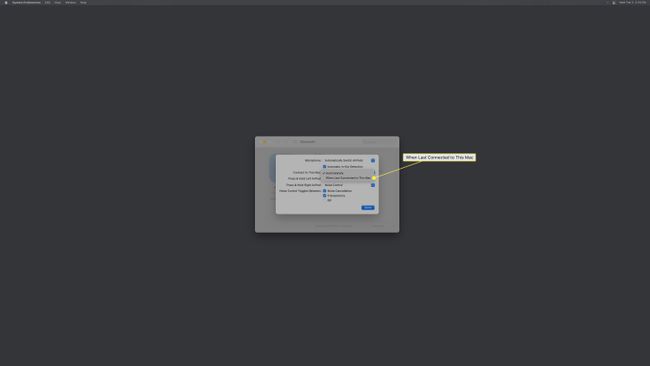Ako vypnúť automatické prepínanie AirPods
Čo vedieť
- IOS: nastavenie > Bluetooth > i ikonu vedľa AirPods > Pripojte sa k tomuto iPhone > Pri poslednom pripojení k tomuto iPhone.
- Mac: Apple menu > Systémové preferencie > Bluetooth > možnosti vedľa AirPods > Pripojte sa k tomuto Macu > Pri poslednom pripojení k tomuto Macu.
- Toto nastavenie meňte iba na zariadeniach, ktoré máte vy nie chcete automaticky prepnúť na vaše AirPods.
sú tvoje AirPods automatické prepínanie z jedného zariadenia na druhé a ničenie vášho zážitku z počúvania? Tento článok vysvetľuje, prečo sa to deje a ako zabrániť tomu, aby sa AirPods automaticky zapínali na zariadeniach iPhone, iPad alebo Mac.
Tieto pokyny platia pre spustené telefóny iPhone iOS 14 a hore, iPady bežia iPadOS 14 a vyššie a Mac bežia macOS Big Sur 11 a hore. Pokyny sa týkajú všetkých modelov AirPods, vrátane AirPods Pro a AirPods Max.
Ako vypnúť automatické prepínanie na iPhone a iPad
Apple predstavil automatické prepínanie AirPods s iOS 14 a iPadOS 14. Umožňuje vašim AirPods rozpoznať, ktoré zariadenie prehráva zvuk, a automaticky ich pripojí k tomuto zariadeniu pre bezproblémový zážitok. Ak chcete vypnúť automatické prepínanie slúchadiel AirPods, postupujte takto:
Urobte to iba na zariadeniach, ktoré nechcete automaticky prepínať na slúchadlá AirPods. Možno budete chcieť ponechať automatické prepínanie povolené na zariadení, ktoré najčastejšie používate so slúchadlami AirPods.
Uistite sa, že sú vaše AirPods pripojené k vášmu iPhonu alebo iPadu.
Klepnite nastavenie.
Klepnite Bluetooth.
-
Klepnite na ikonu i ikonu vedľa vašich slúchadiel AirPods.
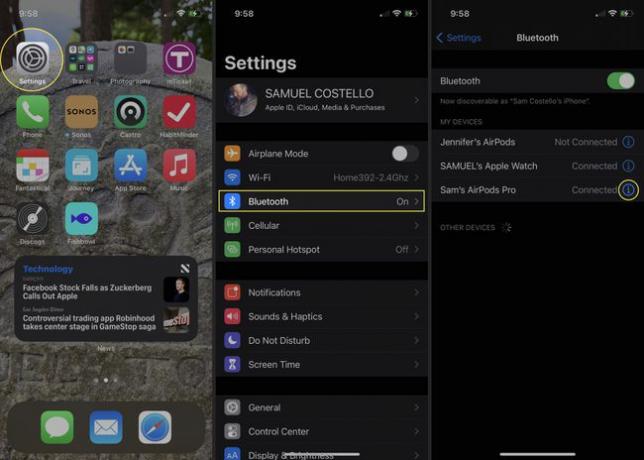
Klepnite Pripojte sa k tomuto iPhone (alebo iPad).
-
Klepnite Pri poslednom pripojení k tomuto iPhone (alebo iPad).
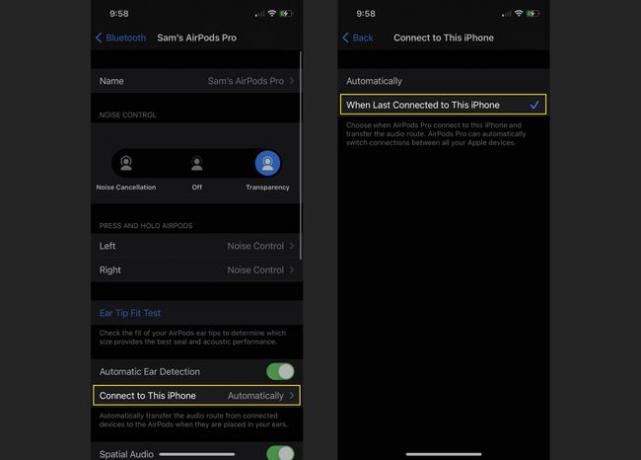
Po zmene tohto nastavenia sa teraz vaše AirPods automaticky prepnú na toto zariadenie iba vtedy, ak to bolo posledné, s ktorým sa pripojili. Ak sa slúchadlá AirPods naposledy pripojili k inému zariadeniu, automaticky sa neprepnú na to, ktorého nastavenia ste zmenili.
Prečo vypnúť automatické prepínanie AirPods?
Teoreticky je automatické prepínanie užitočnou funkciou, tak prečo by ste ho chceli vypnúť? Čo ak používate viac zariadení súčasne? V takom prípade môžu vaše slúchadlá AirPods náhodne prepínať zariadenia tam a späť, čo sťažuje počúvanie oboch.
V mojom dome sa to deje neustále. Ak počas varenia večere počúvam podcast na svojom iPhone a môj partner pozerá televíziu iPad, moje AirPods niekedy prehrajú môj podcast a niekedy jej televíznu reláciu, čo je pre oboch nepríjemné nás! Zmenou tohto nastavenia sa tomu môžete vyhnúť.
Samozrejme, existujú prípady, v ktorých budete chcieť, aby dve sady AirPodov počúvali rovnaký zdroj zvuku súčasne. V takom prípade si pozrite naše tipy zdieľanie zvuku medzi dvoma AirPods.
Ako vypnúť automatické prepínanie AirPods na Macu
Macy so systémom macOS Big Sur 11.0 tiež podporujú automatické prepínanie AirPods, takže možno budete chcieť zmeniť aj nastavenia svojho Macu. Tu je postup:
Uistite sa, že sú vaše AirPods pripojené k vášmu Macu.
-
Kliknite na Apple menu.
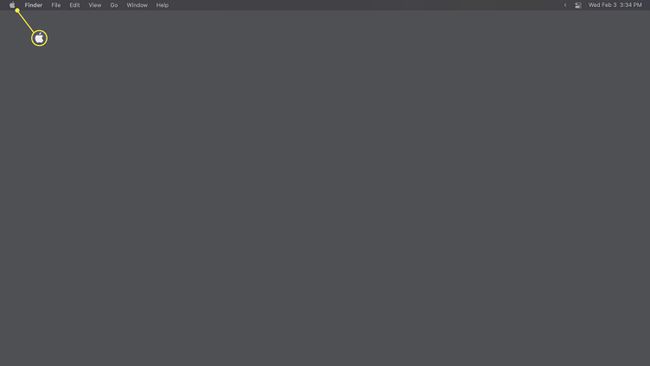
-
Kliknite Systémové preferencie.
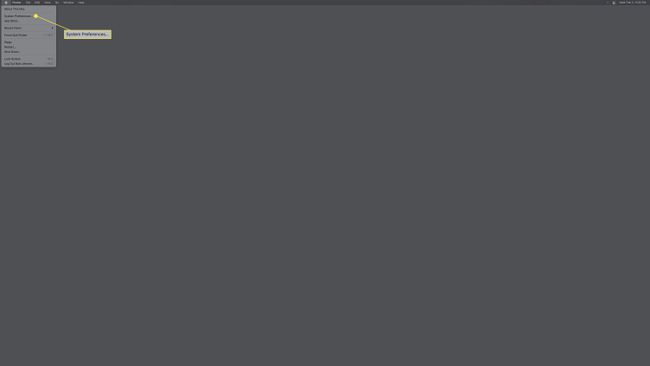
-
Kliknite Bluetooth.
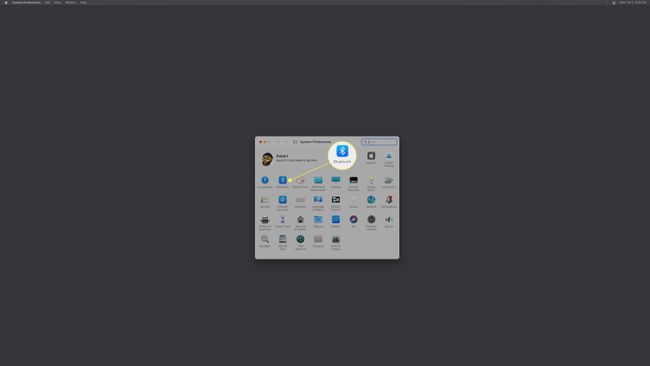
-
Kliknite možnosti vedľa slúchadiel AirPods.
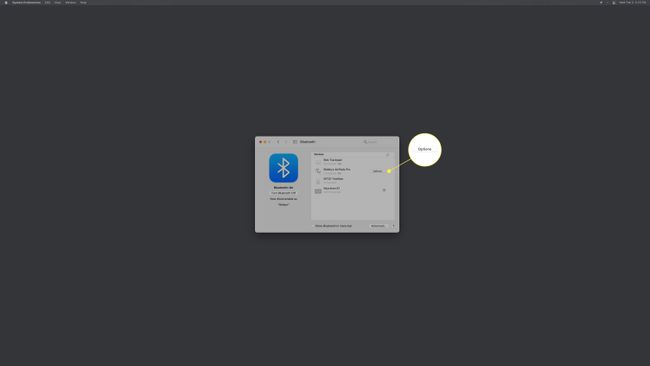
-
Vo vyskakovacom okne kliknite na Pripojte sa k tomuto Macu menu a potom kliknite Pri poslednom pripojení k tomuto Macu.